本文示例將云數據庫RDS MySQL存儲的用戶數據接入DataV-Board 7.0(數據看板),通過空白畫布創建PC端數據看板,使用折線圖、輪播列表、通用標題等組件進行數據適配及可視化展示分析,實現企業經營大屏的搭建。
概述
示例數據僅用于展示及體驗產品功能,實際業務使用時,請以您的真實數據為準。
架構說明
按照本文提供的配置完成部署后,搭建的運行環境將與下圖的架構相似。實際部署時,您也可根據具體的資源規劃調整配置。

效果展示
按照本文提供的配置完成部署后,將生成如下效果的數據看板。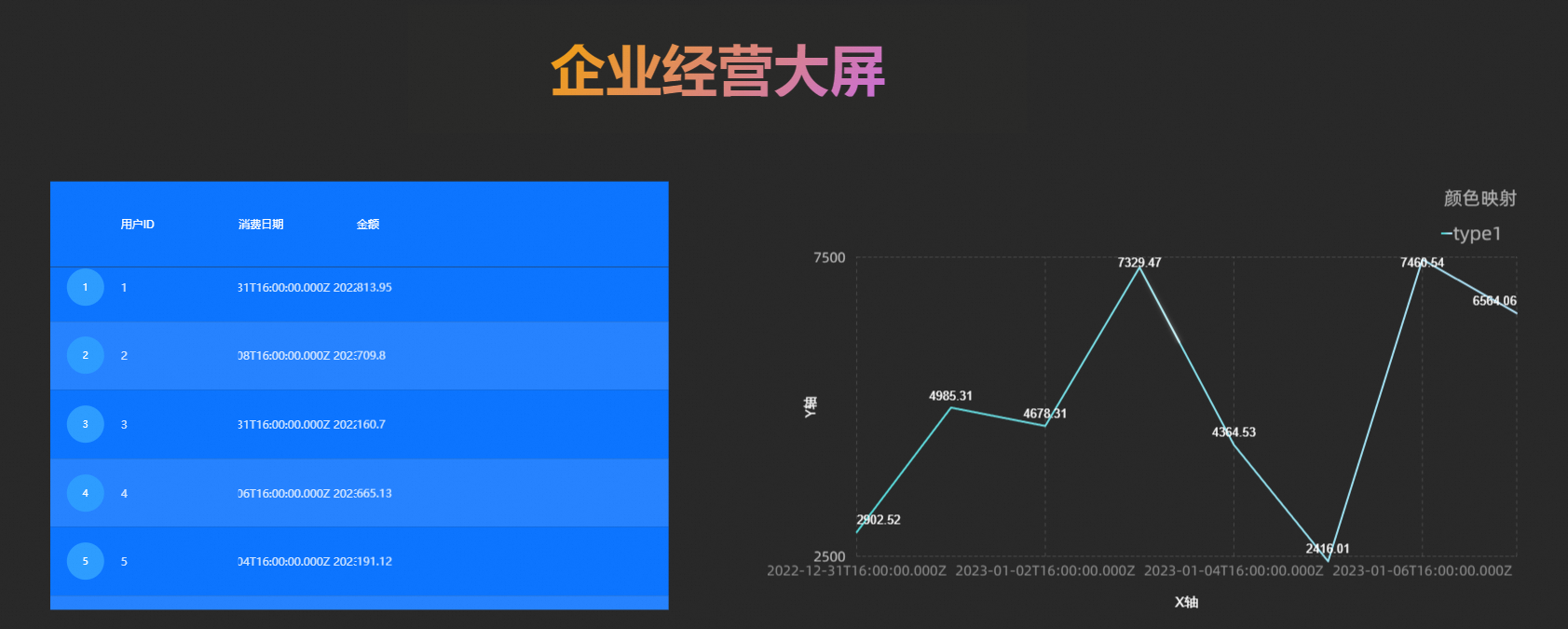
數據看板涉及的配置較多,不同配置最終生成的看板存在差異,本文僅用于了解相關功能及操作流程,實際效果請以您的操作為準。
準備工作
云數據庫RDS MySQL側
示例在華東1(杭州)地域創建實例,且使用平臺自動創建的專有網絡及交換機。
本文示例創建內容如下:
數據庫賬號:
user_test。數據庫名稱:
mysqltest。示例數據:在
mysqltest數據庫創建一個賬單表Bill,并生成100條模擬賬單數據,日期范圍設定在2023年1月1號~2023年1月10號之間。CREATE TABLE IF NOT EXISTS Bill ( `id` INT AUTO_INCREMENT PRIMARY KEY, `bill_date` DATE NOT NULL COMMENT '賬單日期', `amount` DECIMAL(10, 2) NOT NULL COMMENT '金額' ) ENGINE=InnoDB DEFAULT CHARSET=utf8mb4 COMMENT='賬單信息表'; DELIMITER ;; CREATE PROCEDURE GenerateBillData() BEGIN DECLARE v_counter INT DEFAULT 1; DECLARE v_random_date DATE; DECLARE v_random_amount DECIMAL(10, 2); WHILE v_counter <= 100 DO SET v_random_date = DATE_ADD('2023-01-01', INTERVAL FLOOR(RAND() * 10) DAY); SET v_random_amount = ROUND(RAND() * 1000, 2); INSERT INTO Bill (bill_date, amount) VALUES (v_random_date, v_random_amount); SET v_counter = v_counter + 1; END WHILE; END;; DELIMITER ; -- 調用存儲過程生成數據 CALL GenerateBillData();
配置白名單。
為確保在DataV-Board 7.0創建數據源時能正常訪問RDS MySQL實例,您需將RDS MySQL數據庫所在地域的白名單IP地址,添加至實例白名單中。
本文示例數據庫部署在華東1(杭州)地域,且使用內網VPC網絡,因此需添加的白名單為
100.104.70.0/24。
您也可根據業務需要配置實例及數據庫信息。
DataV-Board 7.0側
數據源的核心參數配置如下。
參數
描述
類型
選擇RDS MySQL,網絡類型選擇內網的華東1(即杭州地域)。
名稱
自定義數據源名稱。本文示例為
mysql_data。VPC ID及VPC實例ID
VPC ID:RDS MySQL實例所綁定的專有網絡ID。
VPC實例ID:RDS MySQL實例ID。
您可進入RDS實例列表查看。

域名及端口
域名:RDS MySQL實例所綁定專有網絡的內網地址。
端口:RDS MySQL實例所綁定專有網絡的內網端口。
您可在RDS實例列表,單擊目標實例名稱,進入實例詳情頁,按下圖步驟查看。
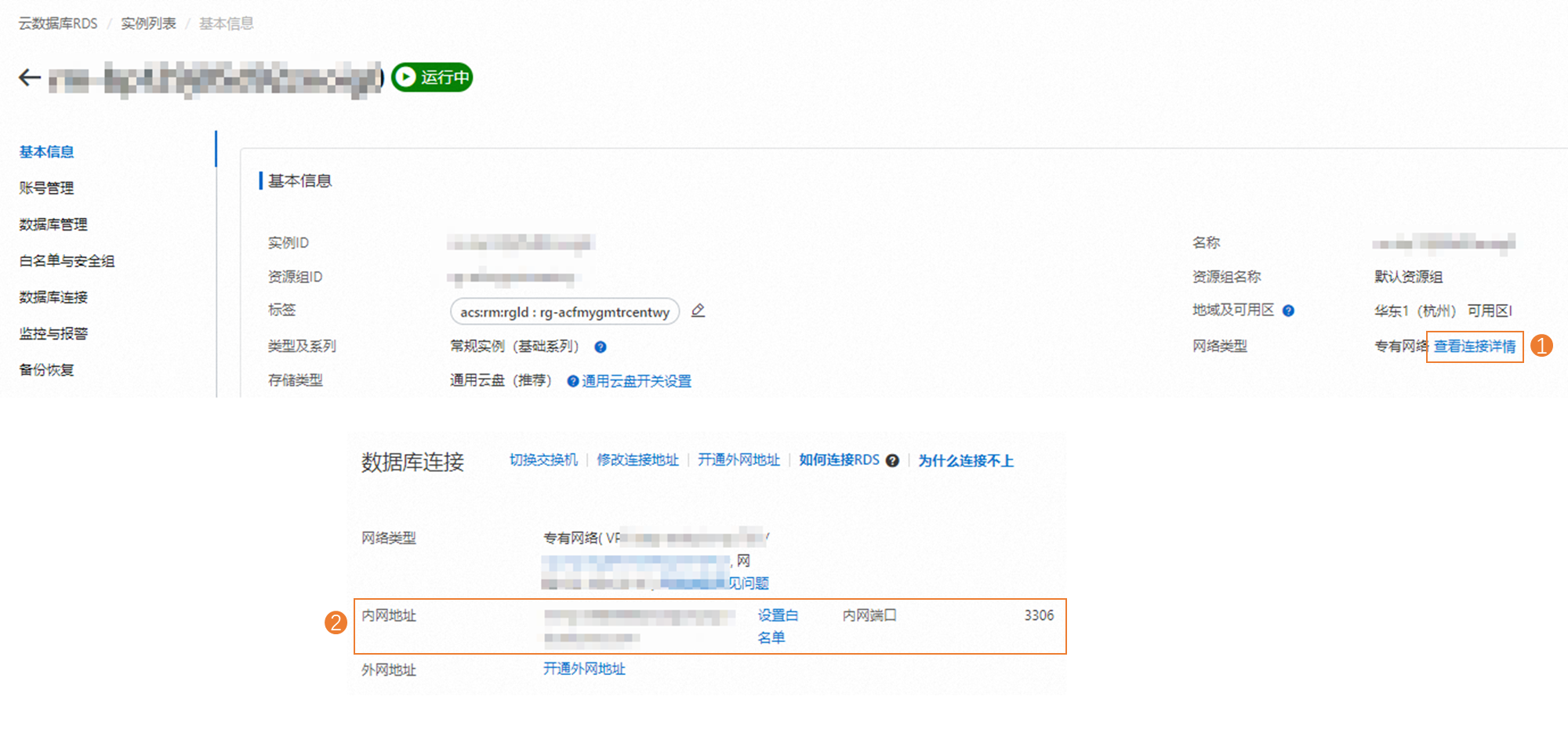
用戶名及密碼
數據庫登錄賬號及密碼。本示例數據庫賬號為
user_test,密碼為您自定義的數據庫密碼。數據庫
單擊獲取數據列表,在下拉框選擇已創建的數據庫。本示例為
mysqltest。
步驟一:創建數據看板
創建數據看板。
單擊。
在空白看板上單擊創建看板。
輸入看板名稱,使用默認的項目分組,單擊創建看板。
本示例看板名稱為
mysql_display。
看板創建后,將自動跳轉至畫布編輯器頁面,您可按需接入數據源并配置畫布信息。
畫布尺寸默認為1920*1080,您可在畫布編輯器右側的頁面配置區域按需調整。
步驟二:添加并配置組件
您需先確定接入數據的組件,后續會通過該組件適配數據并配置展示樣式。本文以折線圖、輪播列表、通用標題組件為例,展示如何接入數據,具體操作如下。
使用折線圖接入數據
折線圖可按需查看指定條件下的數據增長趨勢。示例:查看Bill表中2023年01月03日相較2023年01月02日總賬單金額的趨勢。
添加折線圖至畫布。
在看板編輯頁面,按下圖步驟,添加折線圖。

單擊折線圖,即可在右側組件編輯區域按需調整組件的樣式、數據源等信息。

接入數據源數據。
接入數據源并查看數據。
在數據源區域,選擇已創建的數據源,并通過查詢語句查看數據表的字段情況。示例配置如下:
數據源類型:
RDS for MySQL數據源名稱:
mysql_data查詢語句:查看
Bill表中2023年01月01日~2023年01月08日每天的總賬單金額。說明假設當天的賬單金額會在后一天統計,因此查看
2023年01月01日~2023年01月08日的賬單,實際顯示為2022年12月31日~2023年01月07日的賬單。SELECT DATE(bill_date) AS 日期, SUM(amount) AS 日總金額 FROM Bill WHERE bill_date BETWEEN '2023-01-01' AND '2023-01-08' GROUP BY DATE(bill_date) ORDER BY 日期;

使用過濾器適配數據源數據。
若您的數據表字段與組件字段不一致,需使用過濾器自定義過濾代碼,將數據源數據適配至組件中。
勾選過濾器,即可通過手動新建或智能推薦方式自定義過濾代碼,配置完成后單擊保存。
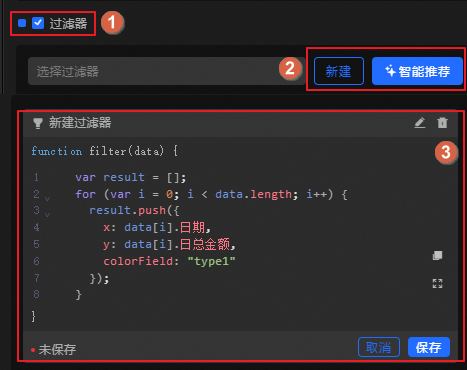
var result = []; for (var i = 0; i < data.length; i++) { result.push({ x: data[i].日期, y: data[i].日總金額, colorField: "type1" }); } return result;X軸:展示購買日期。
Y軸:展示日總金額。
字段顏色:定義為固定顏色
type1。
修改組件樣式。
配置組件X、Y軸字體為
15px;并在折線圖上顯示Y軸對應的數值。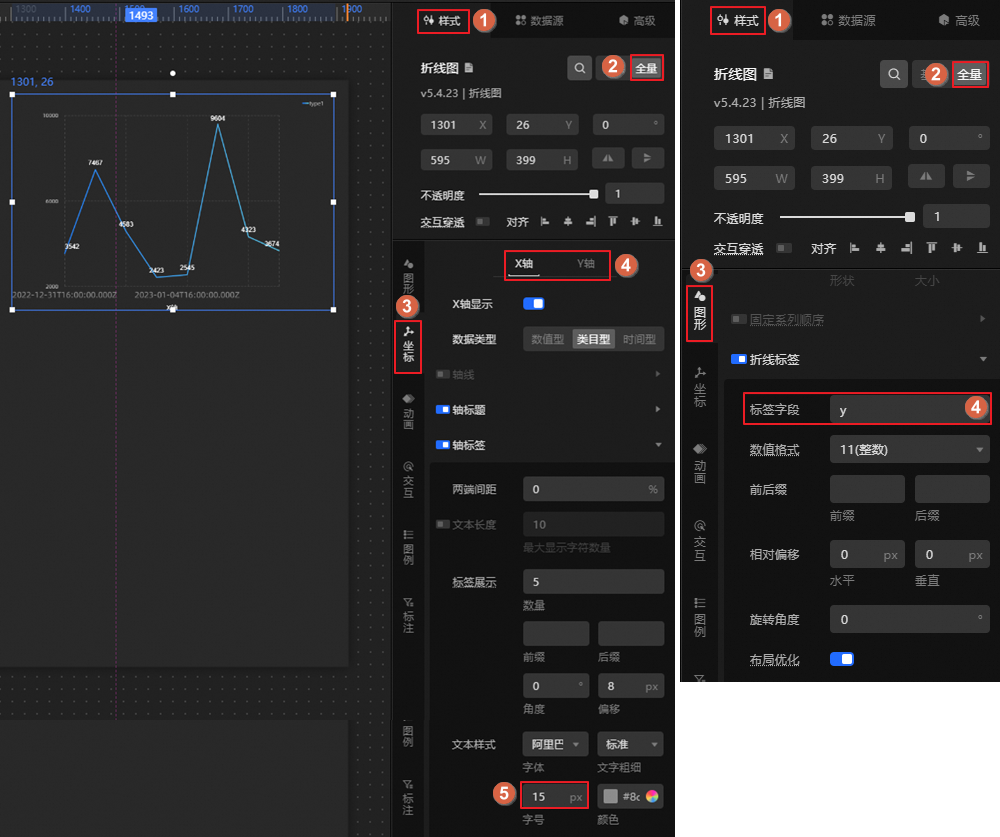
使用輪播列表接入數據
輪播列表可動態展示數據表中的所有信息。示例:輪播Bill表中所有賬單記錄。
添加輪播列表至畫布。
在看板編輯頁面,按下圖步驟,添加輪播列表。

單擊輪播列表,即可在右側組件編輯區域按需調整組件的樣式、數據源等信息。
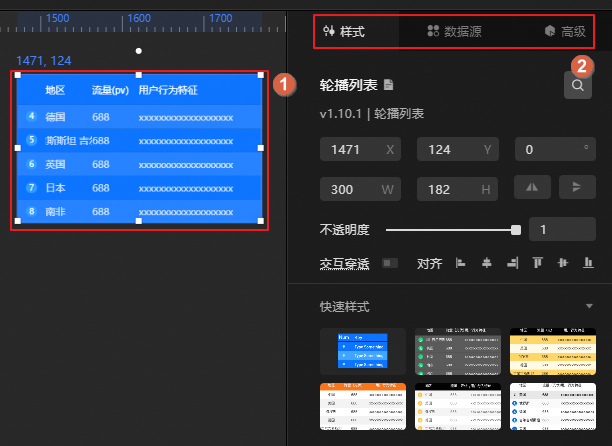
接入數據源數據。
在數據源區域,選擇已創建的數據源,并通過查詢語句查看數據表的字段情況。示例配置如下:
數據源類型:
RDS for MySQL數據源名稱:
mysql_data查詢語句:查看
Bill表中所有賬單記錄,語句如下。select * from Bill;

修改組件樣式。
由于RDS MySQL表需展示三個字段(id、bill_date、amount)數據,因此我們需在組件樣式中更改列標題,操作方法如下。
列字段名:RDS MySQL數據表的字段名稱,需將相應字段接入對應列。三個標簽依次更改為”id、bill_date、amount“。
列顯示名:輪播列表展示的列名稱。三個標簽依次更改為“用戶ID、消費日期、金額”。

使用通用標題
本文示例將通用標題作為數據看板的標題欄展示。
在看板編輯頁面,按下圖步驟添加通用標題至畫布。

單擊通用標題,即可在右側組件編輯區域按需調整組件的樣式、數據源等信息。
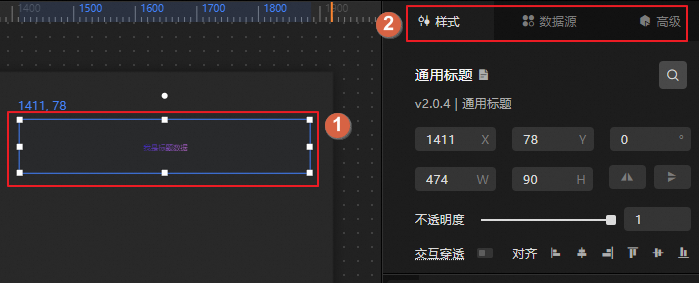
示例配置樣式如下。

步驟三:預覽數據看板
組件配置完成后,單擊看板編輯頁面右上角的預覽,即可預覽數據看板的效果。您也可在看板編輯頁面,按需拖動組件,調整組件在數據看板中的位置、大小等布局信息。
示例生成的看板如下。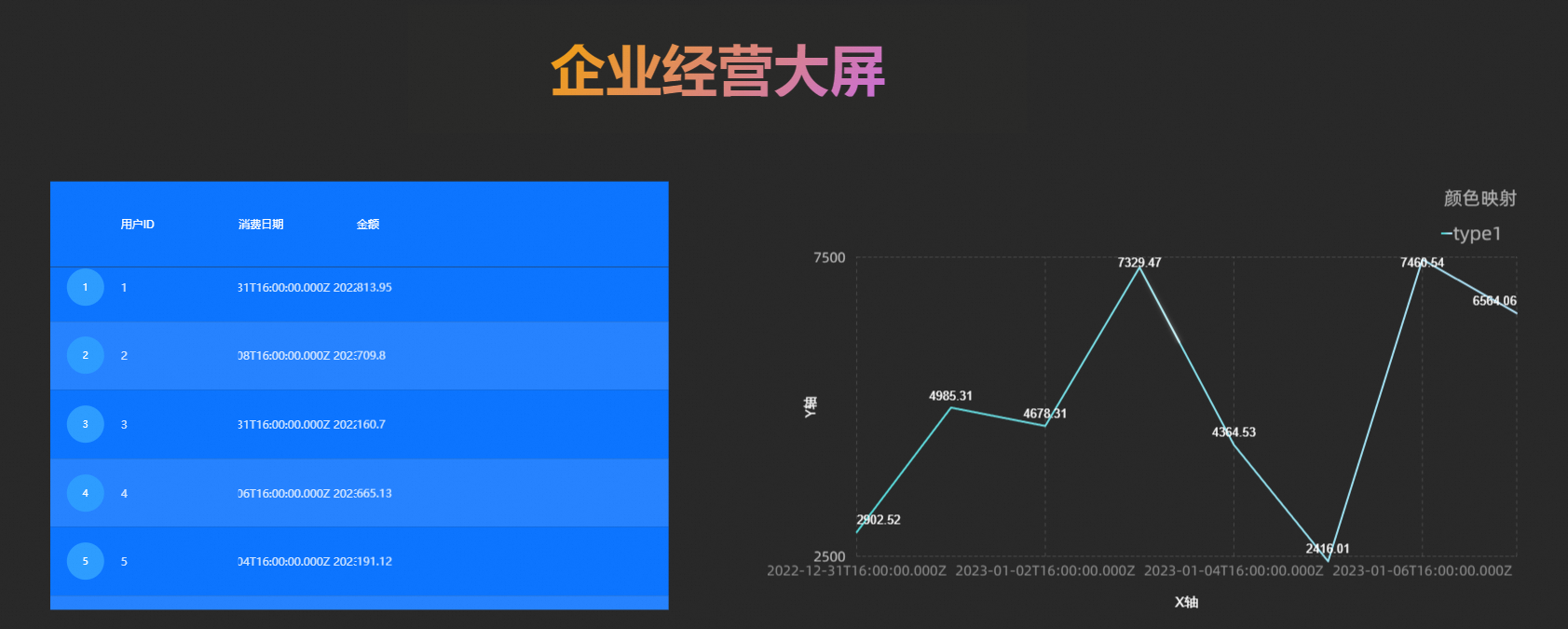
步驟四:發布及部署數據看板
數據看板創建完成后,需將其發布上線,部署至相關設備使用。
單擊看板編輯頁面右上角的發布,選擇發布大屏。
獲取看板訪問信息并配置訪問限制。
發布后,您可在看板編輯頁面右上角單擊已發布,獲取訪問信息并配置訪問權限。
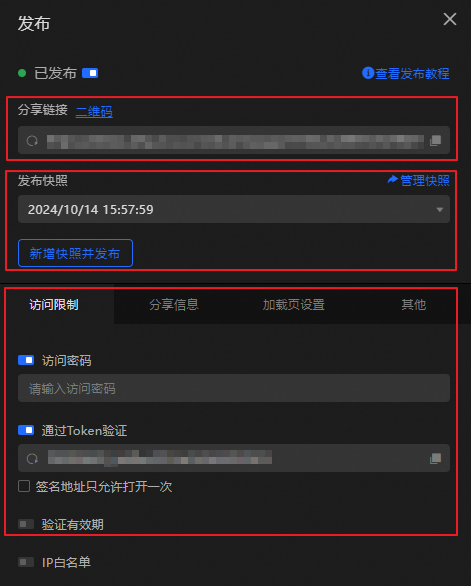
支持通過二維碼、鏈接地址等方式訪問。
可按需配置訪問權限(例如,密碼驗證、通過Token驗證)。通常,如需與其他系統整合并控制訪問權限,可開啟Token驗證。
可在發布快照區域,查詢看板發布版本,也可執行新增版本、回滾至歷史版本等管理操作。
獲取看板訪問信息后(例如,訪問地址),您可將其投放至渲染主機、PC、手機等設備進行訪問。
步驟五:投屏展示數據看板
數據看板發布后,您可進入可視化應用中心,投屏展示看板。
進入可視化應用中心。
在界面頂部導航欄,單擊右側的可視化應用中心。
按下圖操作創建演示預案并投屏展示。

相關文檔
更多看板的創建方式,請參見使用模板創建PC端看板、使用模板創建移動端看板、使用AI智能生成PC端看板。